Mon fournisseur WiFi peut-il voir mon histoire de navigation
Oui, les fournisseurs WiFi peuvent voir certaines de vos informations de navigation. Plus précisément: 1. Le fournisseur WiFi peut voir le nom de domaine, la période Internet, le type d'appareil et la taille du trafic du site Web que vous visitez, mais ne peuvent pas afficher le contenu spécifique du site Web HTTPS; 2. L'administrateur WiFi à domicile peut également afficher les enregistrements de connexion et certains contenus de trafic via l'arrière-plan du routeur ou le logiciel de contrôle des parents; 3. Les méthodes pour protéger la confidentialité incluent l'utilisation de sites Web HTTPS, la connexion aux VPN, l'activation du mode de confidentialité du navigateur et l'évitement des opérations sensibles sur le WiFi public; 4. L'entreprise ou le réseau scolaire est généralement plus strict et peut enregistrer des journaux, installer un serveur proxy ou même forcer le trafic HTTPS décrypté, vous devriez donc essayer de vous conformer aux réglementations et éviter d'accéder à des sites Web non pertinents.

Oui, votre fournisseur WiFi (comme un opérateur haut débit à domicile, un hôtel ou un administrateur de réseau d'entreprise) peut voir votre historique de navigation , mais cela dépend des paramètres techniques spécifiques et de la façon dont vous utilisez Internet.
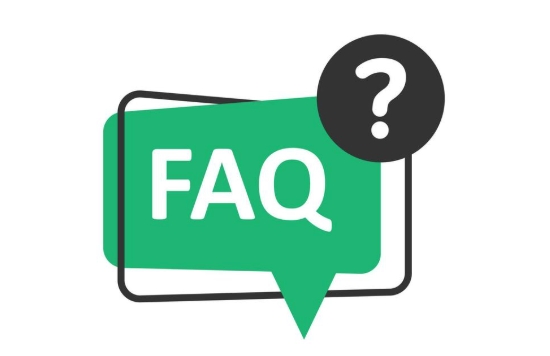
1. Quelles informations peuvent voir les fournisseurs de wifi?
Si vous utilisez un périphérique réseau qu'ils fournissent (comme un routeur), ou si vous êtes connecté à un réseau qu'ils gèrent, ils peuvent généralement voir les informations suivantes:
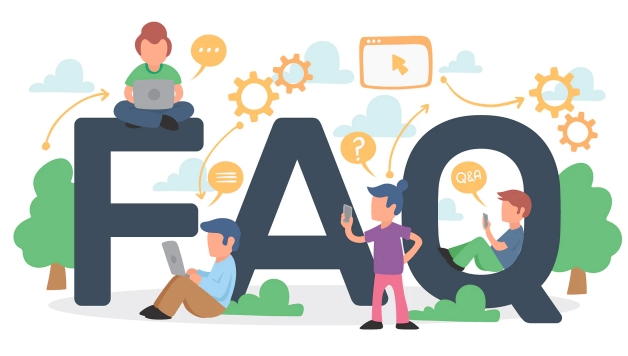
- Quels sites Web avez-vous visités (noms de domaine)
- Période pour l'accès en ligne
- Types d'appareils utilisés (téléphone mobile, ordinateur, etc.)
- Taille du trafic de données
Cependant, ils ne peuvent généralement pas voir le contenu spécifique que vous avez sur le site Web de HTTPS (comme ce que vous avez acheté sur Taobao ou discuter sur WeChat), car les données sont cryptées. Mais vous pouvez savoir que vous avez visité des noms de domaine comme "taobao.com".
2. Les administrateurs WiFi à domicile peuvent-ils également le voir?
Si votre routeur domestique est contrôlé par vos parents, ils peuvent également afficher certains enregistrements de base à travers le fond du routeur, tels que:

- Quels appareils sont connectés à Internet
- Quels sites Web ont été visités
- Heure Internet
Certains logiciels de contrôle parental peuvent même enregistrer le contenu du trafic plus en détail, tels que OpenDNS, K9 Filter et d'autres outils. Donc, si vous vous inquiétez de l'intimité, le wifi à la maison peut ne pas être complètement en sécurité.
3. Comment protéger votre confidentialité de navigation?
Si vous ne voulez pas que d'autres voient votre comportement en ligne, vous pouvez considérer les méthodes suivantes:
- Utilisation de sites Web HTTPS : La plupart des sites Web grand public prennent en charge le cryptage HTTPS, de sorte que même si les autres surveillent le réseau, ils ne verront pas le contenu spécifique.
- En utilisant le réseau privé virtuel (VPN) : Après avoir été connecté à un VPN, toutes vos demandes de réseau seront cryptées et transférées via un serveur distant. Le réseau local ne peut voir que vous êtes connecté à un serveur VPN et ne pouvez pas voir le site Web spécifique que vous visitez.
- Activer le mode de confidentialité du navigateur : Bien que cela n'empêchera pas les administrateurs réseau de voir le site Web que vous visitez, au moins cela ne laissera pas l'historique de navigation localement.
- Soyez plus prudent lorsque vous utilisez le WiFi public : le WiFi dans de nombreuses lieux publics enregistrera le comportement des utilisateurs et essaiera d'éviter les opérations sensibles (comme les services bancaires en ligne, de vous connecter à des comptes sociaux, etc.) dans ces réseaux.
4. L'entreprise ou le réseau scolaire est plus strict
Si vous êtes en ligne dans une entreprise ou une école, leur stratégie de réseautage est généralement plus stricte. De nombreuses unités enregistrent non seulement des journaux d'accès, mais peuvent également installer des serveurs proxy ou des systèmes de filtrage de contenu, et certains décryptent même de force le trafic HTTPS pour examiner le contenu.
Dans cet environnement, il est presque impossible de cacher le comportement de la surfer sur Internet. La meilleure façon de le faire est de se conformer aux réglementations et d'éviter de visiter des sites Web non liés.
Fondamentalement, c'est tout. Les fournisseurs WiFi voient beaucoup d'informations, mais ne vous inquiétez pas trop - à moins que vous n'ayez quelque chose que vous ne voulez pas que les gens connaissent. Faites simplement attention à l'utilisation de sites Web cryptés et utilisez des VPN si nécessaire, ce qui peut considérablement améliorer la confidentialité et la sécurité.
Ce qui précède est le contenu détaillé de. pour plus d'informations, suivez d'autres articles connexes sur le site Web de PHP en chinois!

Outils d'IA chauds

Undress AI Tool
Images de déshabillage gratuites

Undresser.AI Undress
Application basée sur l'IA pour créer des photos de nu réalistes

AI Clothes Remover
Outil d'IA en ligne pour supprimer les vêtements des photos.

Clothoff.io
Dissolvant de vêtements AI

Video Face Swap
Échangez les visages dans n'importe quelle vidéo sans effort grâce à notre outil d'échange de visage AI entièrement gratuit !

Article chaud

Outils chauds

Bloc-notes++7.3.1
Éditeur de code facile à utiliser et gratuit

SublimeText3 version chinoise
Version chinoise, très simple à utiliser

Envoyer Studio 13.0.1
Puissant environnement de développement intégré PHP

Dreamweaver CS6
Outils de développement Web visuel

SublimeText3 version Mac
Logiciel d'édition de code au niveau de Dieu (SublimeText3)
 Comment corriger 'Cet appareil n'est pas configuré correctement. (Code 1)'
Aug 02, 2025 am 04:33 AM
Comment corriger 'Cet appareil n'est pas configuré correctement. (Code 1)'
Aug 02, 2025 am 04:33 AM
Le gestionnaire de périphériques affiche des marques d'exclamation généralement causées par des problèmes de connexion matérielle ou des anomalies du conducteur. Les solutions sont les suivantes: 1. Vérifiez la connexion et l'alimentation de l'appareil, assurez-vous qu'il est branché et débranché et utilise le centre live ou remplacer l'interface; 2. Mettre à jour ou faire reculer le pilote et obtenir le dernier pilote via le gestionnaire de périphériques ou le site officiel; 3. Nettoyez les informations résiduelles de l'ancien appareil, désinstallez l'appareil caché et renseignez-les; 4. Modifiez soigneusement le registre, supprimez l'exception après la sauvegarde; S'il ne peut toujours pas être résolu, essayez de réinstaller le système.
 Comment réparer 'il n'y a actuellement aucune option d'alimentation disponible'
Jul 27, 2025 am 01:22 AM
Comment réparer 'il n'y a actuellement aucune option d'alimentation disponible'
Jul 27, 2025 am 01:22 AM
Exécutez d'abord le dépannage de Power, puis utilisez l'invite de commande Administrator pour exécuter la commande PowerCFG-RestoreFaultSchemes pour réinitialiser le schéma d'alimentation, puis mettre à jour ou réinstaller le pilote ACPI, cocher les paramètres de stratégie de groupe (Pro / Enterprise Edition uniquement), exécuter un nouveau compte utilisateur SFC / SCANNOW pour réparer les fichiers système et déterminer s'il s'agit d'un problème de profil utilisateur en créant un nouveau compte utilisateur. Dans la plupart des cas, les options d'alimentation reviendront à la normale.
 Comment réparer 'le module spécifié n'a pas pu être trouvé'
Jul 25, 2025 am 12:58 AM
Comment réparer 'le module spécifié n'a pas pu être trouvé'
Jul 25, 2025 am 12:58 AM
L'erreur "Le module spécifié n'a pas pu être trouvé" est généralement causé par des fichiers DLL manquants ou corrompus, sans installer un package redistribuable VisualC, des fichiers système corrompus ou une mauvaise configuration des chemins de module. Vous pouvez dépanner et les réparer en suivant les étapes: 1. Installer ou réparer le package redistribuable Microsoft VisualC; 2. Utilisez des outils SFC / Scanow et DISM pour réparer les fichiers système; 3. Télécharger et réinscrire les fichiers DLL manquants; 4. Mettre à jour ou réinstaller le pilote de carte graphique pour assurer le module graphique normal; 5. Vérifiez la compatibilité du programme et essayez d'exécuter en tant qu'administrateur. Dans la plupart des cas, dans l'ordre
 Comment corriger le code d'erreur Microsoft Office 30183-27
Jul 28, 2025 am 12:14 AM
Comment corriger le code d'erreur Microsoft Office 30183-27
Jul 28, 2025 am 12:14 AM
Le code d'erreur 30183-27 est généralement causé par des autorisations insuffisantes ou des conflits système. 1. Exécutez le programme d'installation en tant qu'administrateur et vérifiez si le fichier téléchargé est verrouillé; 2. Nettoyez les dossiers temporaires du système (% temp%, temp, appdata \ local \ temp) et libère un espace disque; 3. Fermer temporairement le logiciel ou le pare-feu antivirus pour éviter les interférences avec l'installation; 4. Utilisez les outils de réparation officiels de Microsoft tels que Microsoft SupportAndrecovery Assistant ou Office Deployment Tool (ODT) pour dépanner et installer; 5. Essayez de redémarrer l'ordinateur avant l'installation. Suivez les étapes ci-dessus pour résoudre le problème dans la plupart des cas.
 Comment corriger le code d'erreur 0x80070017
Aug 02, 2025 am 04:20 AM
Comment corriger le code d'erreur 0x80070017
Aug 02, 2025 am 04:20 AM
L'erreur de mise à jour de Windows 0x80070017 est généralement causée par des fichiers système, des caches ou des erreurs de disque, et n'est pas nécessairement une corruption du disque dur. La solution est la suivante: 1. Utilisez des outils SFC et DISM pour réparer les fichiers système et exécuter les commandes SFC / ScanNow et DISM à leur tour; 2. Effacez le cache de mise à jour Windows et supprimez le contenu du dossier SoftwaredSistribution après l'arrêt du service; 3. Exécutez CHKDSK pour vérifier les erreurs de disque, qui peuvent être exécutées dans l'interface graphique ou l'invite de commande; 4. Mettez à jour ou retroussez le pilote, en particulier le contrôleur de stockage et le lecteur de disque dur. Dans la plupart des cas, les trois premières méthodes peuvent être résolues. S'il ne peut toujours pas être géré, il peut s'agir d'un problème matériel ou le système doit être réinstallé.
 Quel est le problème avec l'appel téléphonique sans son
Aug 13, 2025 pm 06:09 PM
Quel est le problème avec l'appel téléphonique sans son
Aug 13, 2025 pm 06:09 PM
Les raisons pour lesquelles il n'y a pas de son sur l'appel téléphonique comprennent: les problèmes matériels (haut-parleurs endommagés, les trous d'oreillette bloqués, le mauvais contact du connecteur), les problèmes logiciels (réglage de volume trop bas, le mode silencieux est activé, la défaillance du système), les problèmes de réseau (faible force du signal, la congestion du réseau) et d'autres raisons (les casques Bluetooth sont connectés, les interférences d'application). Les solutions incluent: la vérification du matériel, l'ajustement des paramètres de volume, la désactivation du mode silencieux, le redémarrage du téléphone, la mise à jour du système, la déconnexion du casque Bluetooth et la désinstallation de l'application problématique. S'il ne peut toujours pas être résolu, veuillez contacter le support technique.
 Comment corriger le planificateur de tâches qui ne fonctionne pas
Jul 30, 2025 am 01:54 AM
Comment corriger le planificateur de tâches qui ne fonctionne pas
Jul 30, 2025 am 01:54 AM
VérifieztTriggerSettingStoenSureTheyAyAnabled et correctement vous a configuré avec DatedDate, Time, Andrecurrence; 2.VerifierTheActionSetStings, y compris CorrectProgram / ScriptPathsandProperterpreterUsage
 Le téléphone ne sonne pas pour les appels entrants
Aug 08, 2025 am 10:43 AM
Le téléphone ne sonne pas pour les appels entrants
Aug 08, 2025 am 10:43 AM
CheckifSilentModeiSenabled - Flipthering / silentswitchoniphoneoradjustVolumesettingSonAndroidtoenSuretherineris






